[블랜더 3D] 로우폴리 스타일의 우물 만들기 Part2 지붕벽돌 Blender
저번 글에 이어서 이번엔 튜토리얼2편 을 보며 지붕을 따라 만들어 보겠습니다.
이런 양질의 튜토리얼을 무료로 공개해주신 Grant Abbitt형에게 감사말씀 드립니다.

어제까지 진행 상황입니다.
지붕 프레임은 숙제로 내주셔서 지금까지 배운 스킬들로 혼자 만들어 봤습니다.
뿌듯하네요.
지붕만들기도
바로 시작해 봅시다~
우선 지붕에 들어갈 타일을 만들어 줍니다.
세개 정도 형태를 만들어 주고
extrude하고,
나이프 툴로 홈도 묘사해주고
PSR로 배치해 줍니다.
지붕의 홈을 묘사할 때 n-gon을 만들어도 되지만 가능하면 피하는 것이 좋다.
이유는 확실하게는 모르지만 아마 렌더링시 표면에 영향이 있을 듯 하다.



제가 왕년에 태권도좀 했는데 밥먹듯이 깨던 송판들 같네요
이제 지붕을 스컬핑하기위해 ctrl+j 하나의 오브젝트로 만든다.
오류가 났는데 이유는 active object 오류 묶으려하는 객체중 하나를 선택하고 박스툴로 전체선택해야한다

오류 메시지가 뜬 상황
Active object가 활성화되면 노란틀과,점으로 표시된다. 이곳이 묶여진 객체의 pivot point가 되는 지점이다.
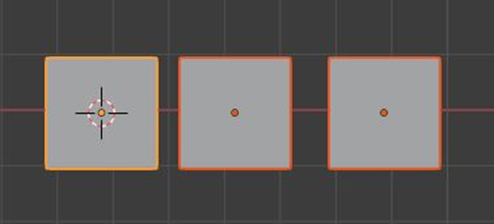
활성화된 Active Object
지붕을 propotional edit으로 해도되지만 여기선 sculpting으로 작업해본다
1.스컬프 모드로 들어가 grab 툴을 선택한다.
2.grab툴로 처음에 크게크게 배열을 흐트려놓는다.
3.f를 눌러 브러쉬 크기를 조절하고 세밀한 작업을 한다.

스컬핑을 마친 후 묶여진 오브젝트를 다시 개별 개체로 분리하려면
edit mode에서 A를 눌러 전체 선택하고 P를 누르면 seperate 옵션이 나오는데
By Loose Parts를 누르면 연결되지 않은 객체들로 따로 분리된다.
다만문제점이 하나 발생하는데 이전에 결합할때 마지막으로 선택한 타일의 기준점으로
모든 단일 객체들의pivot point가 이동되어 있다.
해결은object - set origin - origin to geometry로 피벗포인트를 각각의 오브제의 중앙으로 이동시킨다.

하단의 By Loose Parts를 눌러 분리시킨다.

Geometry to Origin클릭!
그 다음 적절한 사이즈와 위치에 올려놓고
개별 타일의 크기나 모양등 디테일한 PSR을 만져준다.

묘사가 끝났으면 그루핑을 위해 M키를 눌러 new collection을 만들어 준다.
그리고 옛날 집들은 지붕의 가운데가 중력때문에 좀 주저앉은 느낌을 준다.
이것을 표현하기위해 simple deform을 사용해도 좋지만, 여기선 Lattice란 기능을 이용해 본다.
shift+a하면 Lattice가 보인다 ,

lattice를 천장 타일을 감싸도록 PSR을 조절한다.

오브젝트 탭에서 resolution을 조절해 의도하는 곡선의 강도에 따라 segments면을 분할 해 준다.
그리고 지붕을 라티스에 종속시키기위해 지붕을 먼저 선택하고 라티스를 선택함으로 activate object로 만든다.
그리고 ctrl+p를 눌러 parent메뉴에서 Lattice Deform을 선택해 종속시켜준다.

반대편 지붕도 오브제와 Lattice 두개 선택해서 복제해서 적당히 위치 시켜준다.


나머지 오브제도 열심히 만들어서 다음글에서 정리하겠습니다~
'디자인툴 > Blender' 카테고리의 다른 글
| [블랜더 3D] 귀여운 펭수 만들기 랜더셋팅 파트2 (6) | 2020.11.06 |
|---|---|
| [블랜더 3D] 귀여운 펭수 만들기 모델링 파트1 (1) | 2020.11.05 |
| [블랜더 3D] LowPoly 우물 만들기 파트3 마지막 완성 튜토리얼 (2) | 2020.11.05 |
| [블랜더 3D]로우폴리 스타일의 우물 만들기 (1) | 2020.11.01 |
| [블랜더 3D]사람과 몬스터 안개씬 튜토리얼 (0) | 2020.10.31 |